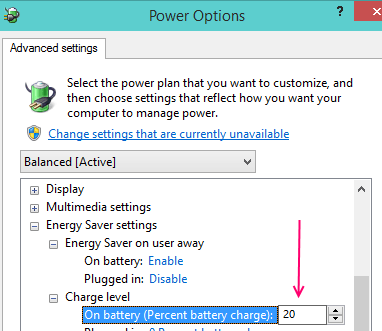Автор Адміністратор
Середня життєвий цикл батареї ноутбука - останнім часом коливається близько 4 - 5 годин, іноді навіть довше на ноутбуках високого класу. Наявність ноутбука, який працює протягом значної кількості часу, полегшує життя. Ви виконуєте свої завдання, закінчуєте цей проект і збалансовуєте кілька завдань, не тягнучи із собою зарядний пристрій.
Читати:Як створити звіт про стан акумулятора
Традиційно ми завжди і досі покладаємося на програмне забезпечення сторонніх виробників для підвищення продуктивності нашого комп’ютера. Будь то для очищення фонових служб, захисту нашої системи від зловмисного програмного забезпечення чи вірусів, доопрацювання характеристик нашої системи, є все необхідне для цього. Подовження терміну служби акумулятора - не виняток. Таке програмне забезпечення, як TuneUp, збільшує час автономної роботи та допомагає отримувати більше соку від ноутбука.
Windows завжди пропонувала функціонал для налаштування параметрів плану живлення. Це означало, що ви можете адаптувати план живлення (план, який налаштовує, як ви переглядаєте свою систему, тобто яскравість дисплея, як вона повинна поводитися в різних налаштуваннях тощо) для конкретних потреб. А з цим ви також можете змінити параметри акумулятора.
Для усунення цих Windows 10 тепер поставляється власний Акумулятор Функція заощадження, яка обіцяє продовжити роботу акумулятора на значний час. Функція економії заряду автоматично запускається, коли рівень заряду батареї опускається нижче 20%. За потреби цю функцію можна вимкнути з меню Налаштування. (Win + I). Енергозбереження служить цій меті, обмежуючи фонові дії та натискання повідомлення.
Як ви можете використовувати цю функцію? Наступні кроки проведуть вас через процес:
Крок 1 : Відкрий свій Програма налаштувань (Win + I)
Крок 2: У додатку Налаштування перейдіть до Система а на лівій панелі ви знайдете вкладку Енергозбереження.
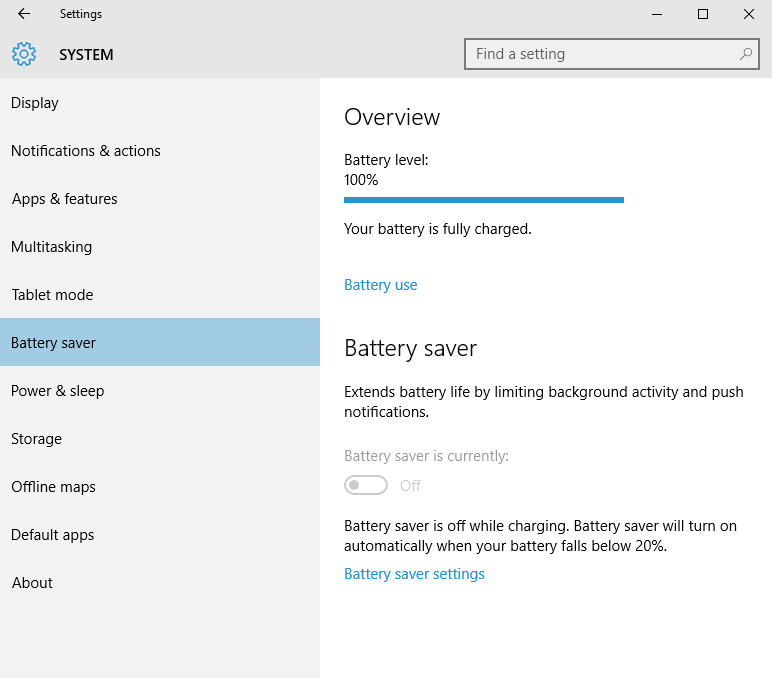
Крім того, просто введіть Заощадження батареї в рядку пошуку Windows 10 внизу ліворуч на екрані.
Крок 3: Увімкніть режим економії заряду.
Крок 4: Клацнувши або торкнувшись налаштувань заряду акумулятора, ви можете налаштувати параметри, коли слід активувати заряд акумулятора, незалежно від того, на 20% заряду батареї чи 30% тощо.
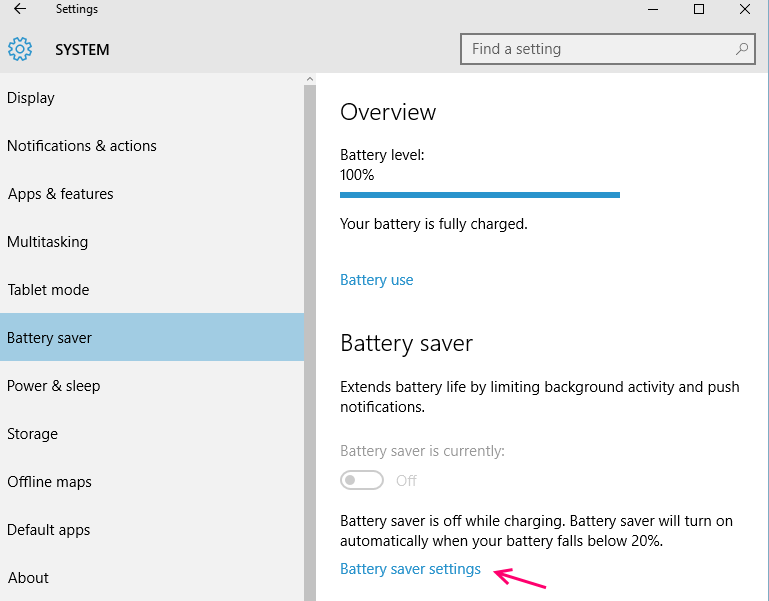
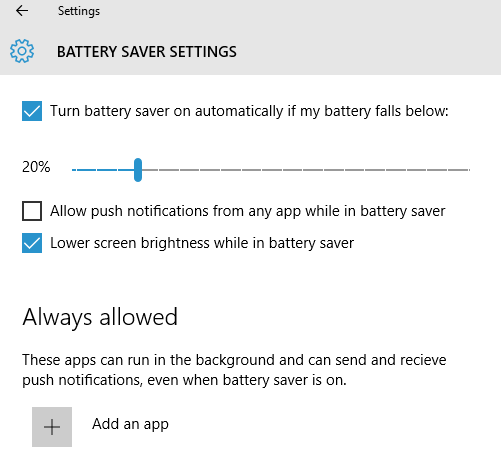
Ця функція доступна лише тоді, коли ви перевірити Автоматично вмикайте заряд акумулятора, коли потужність падає нижче:варіант.
На додаток до режиму економії заряду, ви також можете допомогти продовжити термін служби акумулятора на своєму ноутбуці, вибравши, які завдання виконуються у фоновому режимі. Доступ до цієї функції можна отримати у меню Енергозбереження безпосередньо за допомогою:
Енергозбереження -> Використання акумулятора -> Змінення налаштувань фонового додатка.
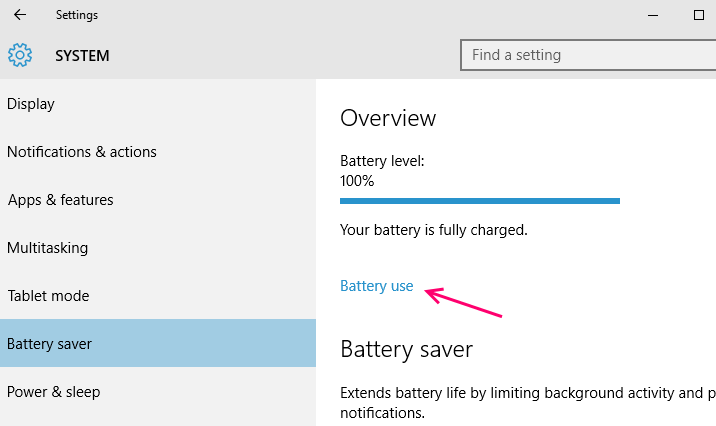
Вимкніть програми, які ви не хочете запускати у фоновому режимі, щоб мінімізувати споживання батареї.
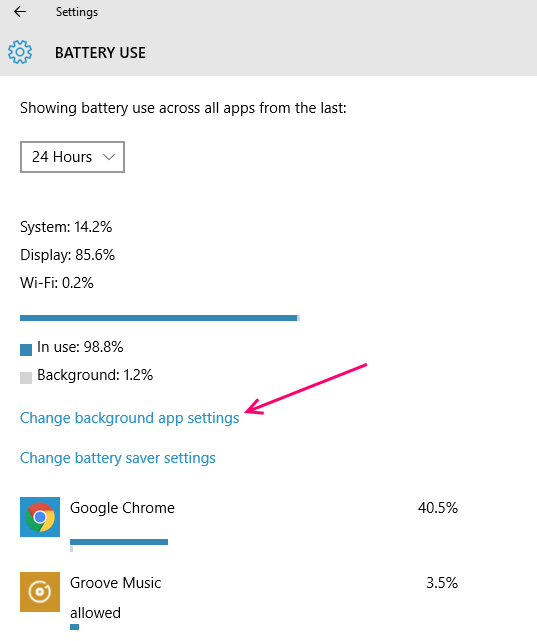
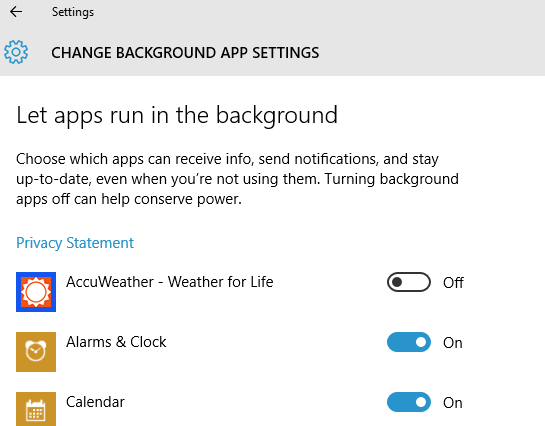
Якщо ви хочете вручну увімкнути режим економії заряду акумулятора під час роботи на головному екрані клацніть або торкніться області сповіщень, клацніть на піктограму акумулятора та виберіть, щоб увімкнути функцію економії заряду.
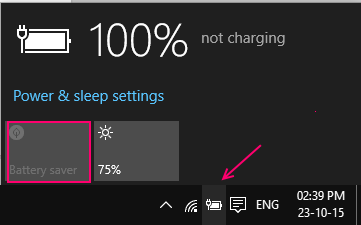
Функцію економії заряду можна також адаптувати до налаштувань плану живлення. Ось як це можна зробити:
Крок 1: Перейдіть до Параметри живлення клацніть правою кнопкою миші на піктограмі акумулятора на панелі завдань та виберіть у списку Параметри живлення.
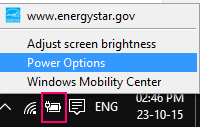
Крок 2: Відобразиться список ваших планів живлення. За замовчуванням існує 2 плани. Незалежно від плану, який ви маєте намір налаштувати, натисніть на нього Змінити налаштування плану який переходить на сторінку налаштувань.
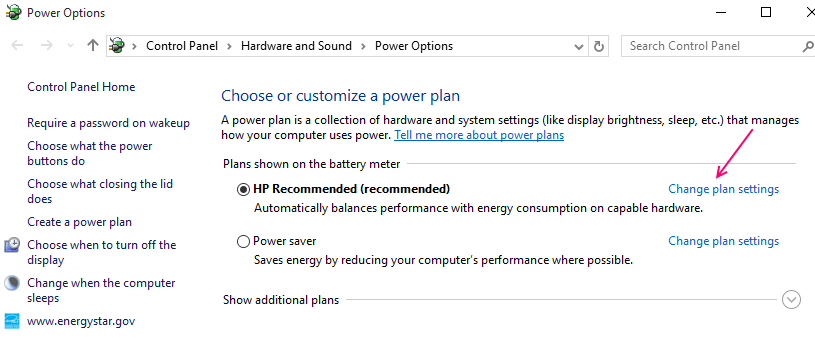
Крок 3: Клацніть на зміну розширені налаштування живлення і перейдіть до Налаштування енергії який відображається Про значення батареї.
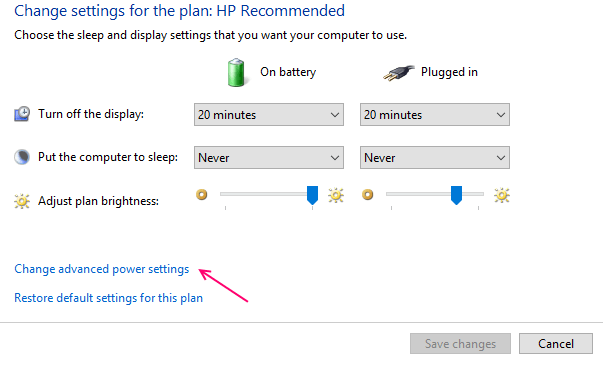
Знижуючи це до 0 вимикає заряд акумулятора і присвоєння йому значення повідомляє вашій системі, щоб увімкнула функцію економії заряду, коли рівень заряду акумулятора в системі падає до вибраного вами значення.